
Edmund Richardson
0
2817
301
 Mac OS X'in en gözden kaçan harika özelliklerinden biri muhtemelen “Hizmetler“. Mac'i yıllardır kullanan ve hala bu özellik hakkında en ufak bir fikri olmayan insanlar var. Belki bu özellik, çünkü “gizli” menü içinde.
Mac OS X'in en gözden kaçan harika özelliklerinden biri muhtemelen “Hizmetler“. Mac'i yıllardır kullanan ve hala bu özellik hakkında en ufak bir fikri olmayan insanlar var. Belki bu özellik, çünkü “gizli” menü içinde.
Hizmetler, Mac OS X içindeki potansiyel gücü açığa çıkarabilir ve Mac kullanıcılarının daha üretken olmalarına yardımcı olabilir. Örneğin, herhangi bir uygulamayı açmanıza gerek kalmadan görüntüleri hızla döndürebilir, dosyaları yeniden adlandırabilir ve hatta iPod için videoya dönüştürebilirsiniz. Öyleyse bu özelliği tanıyalım ve onun hakkında daha fazla bilgi edelim.
Bu konuda biraz
Hizmetler hakkında açıklamak için doğru kelimeleri bulmak kolay değildir. Bu yüzden size Apple'ın tanımını Automator'dan alıntı olarak anlatacağım:
Hizmetler, Mac OS X'te kullanılabilen bağlamsal iş akışlarıdır. Geçerli uygulamadan veya Bulucu'dan metin veya dosya kabul ederler. Servisler Servisler menüsünde görünür..
Anladığım kadarıyla, Hizmetler kullanıcıların bir uygulamanın özelliklerine başka bir uygulamanın içinden erişmesine izin veriyor. Örneğin, Safari’deki bir web sitesinden metin seçebilir ve seçilen metni kullanarak bir e-posta mesajı oluşturup gönderebilirsiniz..
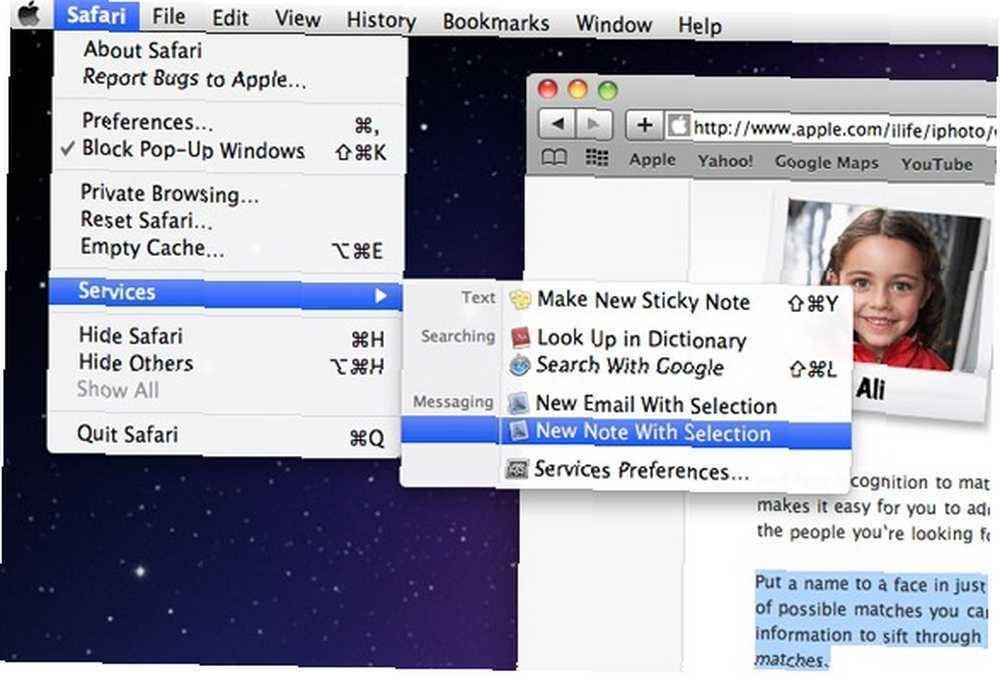
Dönem “bağlamsal” belirli dosya türlerinde veya uygulamalarında yalnızca belirli bir Hizmet türünün görüneceği anlamına gelir. PDF ile ilgili servislere yalnızca PDF dosyalarından veya PDF'yi destekleyen uygulamalardan erişilebilir. Bu nedenle, edebi yüzlerce Servis olmasına rağmen, Hizmetler menüsü kullanılmayan öğelerle karıştırılmaz.
Servisler öğelerine uygulamanın menüsünden veya açılır sağ tıklama menüsünden erişebilirsiniz. Belirli bir dosya türüyle ilgili Servislere erişmek için, Finder'dan dosyayı sağ tıklayın veya dosyayı seçin ve görev düğmesini tıklayın..
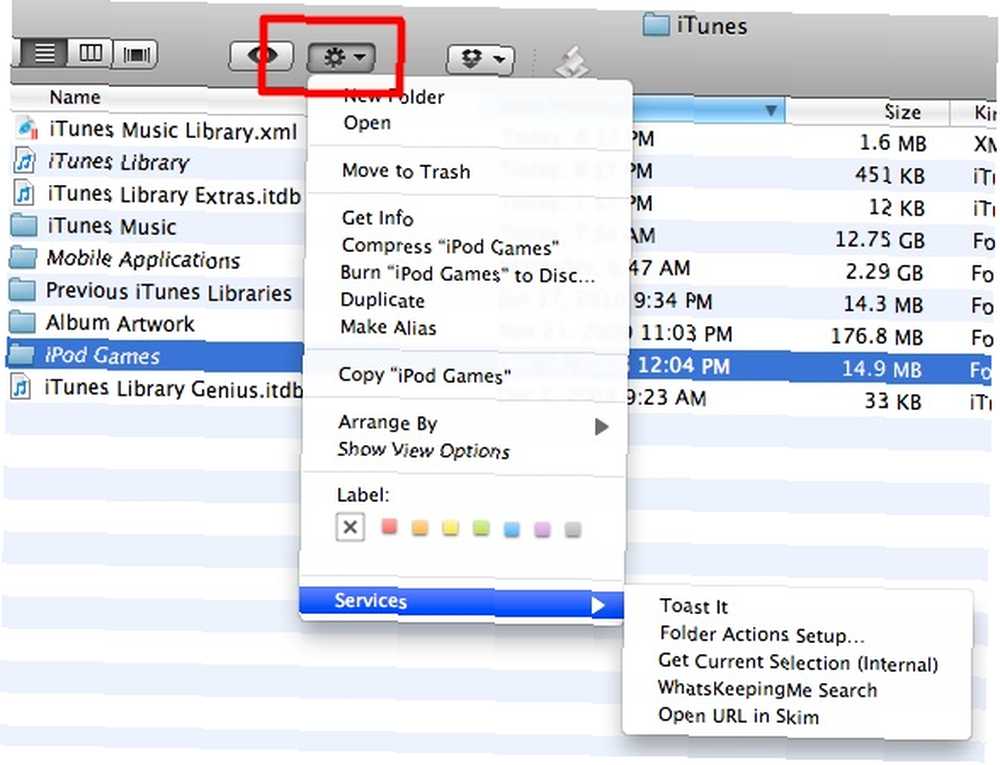
Etkinleştirme, Devre Dışı Bırakma ve Özelleştirme
Mac OS X ile birlikte gelen uygulamalar, özellikleriyle ilgili servis öğelerine sahiptir. Üçüncü parti uygulamaların çoğu kullanımı geliştirmek için kendi servislerini ekler. Kullanıcılar isterlerse kendi özelleştirilmiş servislerini de oluşturabilirler. Tüm bu hizmet öğeleri, ihtiyaçlarınıza göre kolayca etkinleştirilebilir / devre dışı bırakılabilir ve özelleştirilebilir.
Açık “Sistem Tercihleri” ve şuraya git “Tuş takımı“.
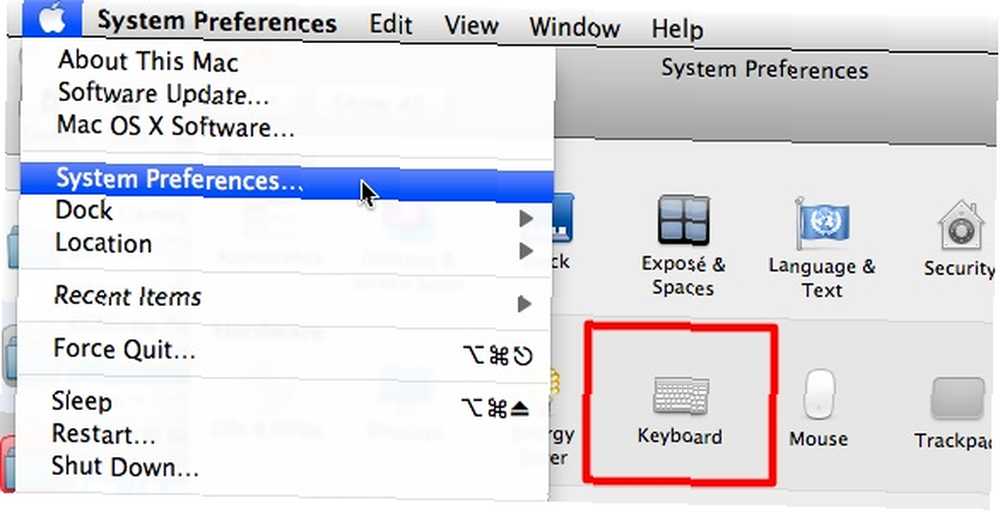
Klavye Tercihleri içinden, “Klavye kısayolları” ve Seç “Hizmetler” sol bölmeden.
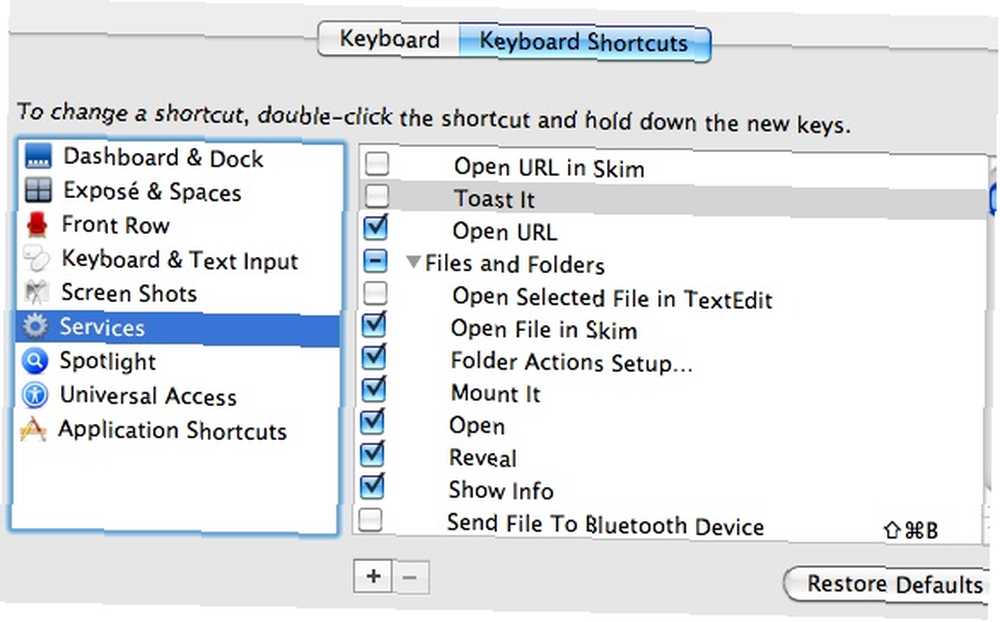
Mevcut tüm servis öğelerinin listesine sahip olacaksınız. Bir öğeyi etkinleştirmek için yanındaki kutuyu işaretleyin. Devre dışı bırakmak için tersini yapın.
“Artı (+)” düğmesi, uygulamanın menüsüne kısayol eklemek için kullanışlıdır. Ama bu başka bir tartışmanın konusu..
Çok kullandığınız Hizmetler öğelerine kısayollar ekleyebilir ve bunlara erişmek için kendinize birkaç tıklama kaydedebilirsiniz. Bunu yapmak için bir öğe seçin, tuşuna basın. “Dönüş“, ve istediğiniz kombinasyonu.
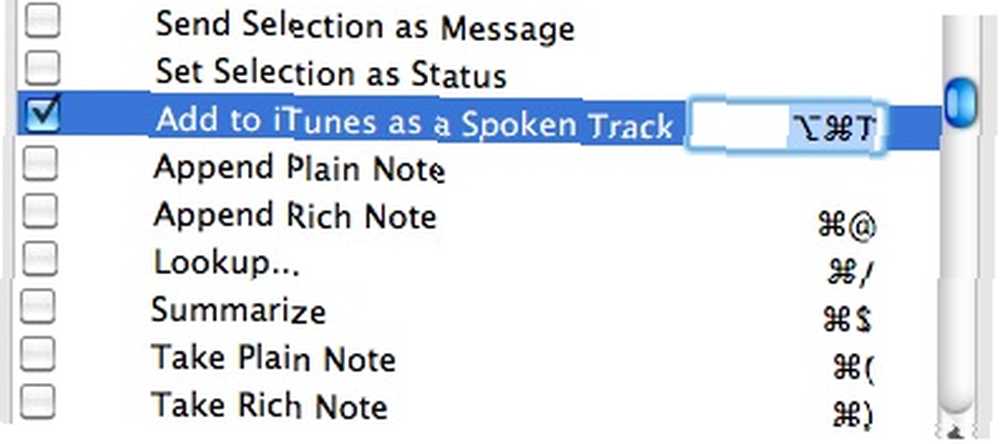
Etkinleştirdikten ve bir öğeye kısayol atadıktan sonra, Servisler menüsünde görünecektir. Örnek olarak, seçilen metni konuşulan ses parçasına çevirme özelliğini etkinleştirdim. Sonuç olarak adlandırılan bir parça “Konuşma metni” Seçilen Sistem Sesi tarafından konuşulur Mac'inizdeki Konuşma Komutlarını Kullanma Mac'inizdeki Konuşma Komutlarını Kullanma .
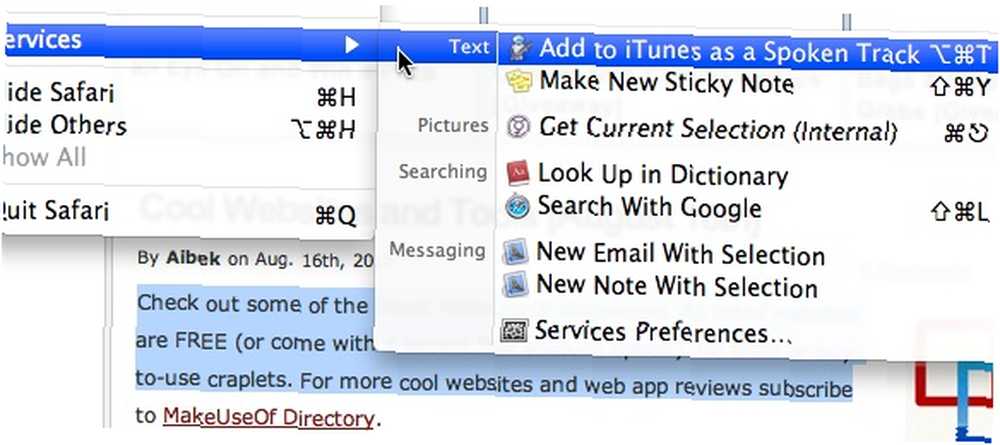
Şimdi, iPod'umdan kaydetmek ve dinlemek istediğim makalelere rastlarsam, yolda sadece metni vurgularım ve kısayol kombinasyonuna (Command + Option + T) basın. Sizin için yararlı olan diğer Servisler için yöntemi çoğaltabileceğinizden eminim.
Daha Fazla Hizmet Eklemek
Yukarıda belirtildiği gibi, Mac kullanıcıları kendi özelleştirilmiş servislerini oluşturabilirler. Ancak bir otomasyon arkadaşından biraz yardıma ihtiyacımız olacak 9 Dakikada 5 Dakikada Oluşturabileceğiniz Automator Uygulamaları 9 5 Dakikada Oluşturabileceğiniz Automator Uygulamaları Mac'inizde Automator kullanarak sıkıcı işlerde hızlı çalışmanıza olanak sağlar. İşte birkaç dakika içinde oluşturabileceğiniz birkaç basit iş akışı. bunu başarmak için.
Otomatikleştirici’yi açın ve “Hizmet“.
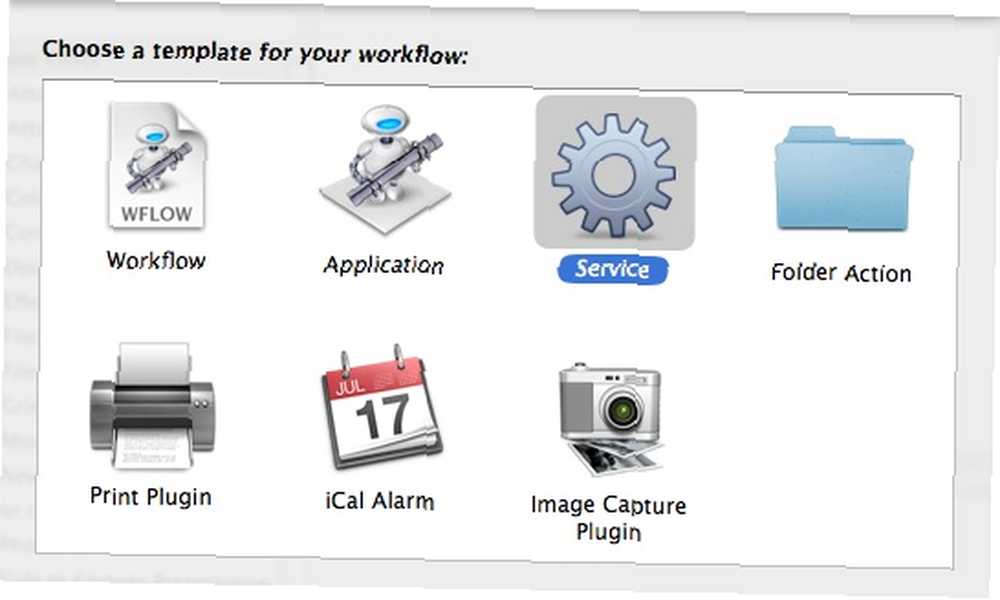
Yaptığınız hizmetin ne tür bir girdi alması gerektiğine karar verin. Ayrıca, bu Servisin hangi uygulama ile ilişkili olacağını seçin. Ardından Hizmetinizi oluşturmak için eylemleri sürükleyip bırakın.
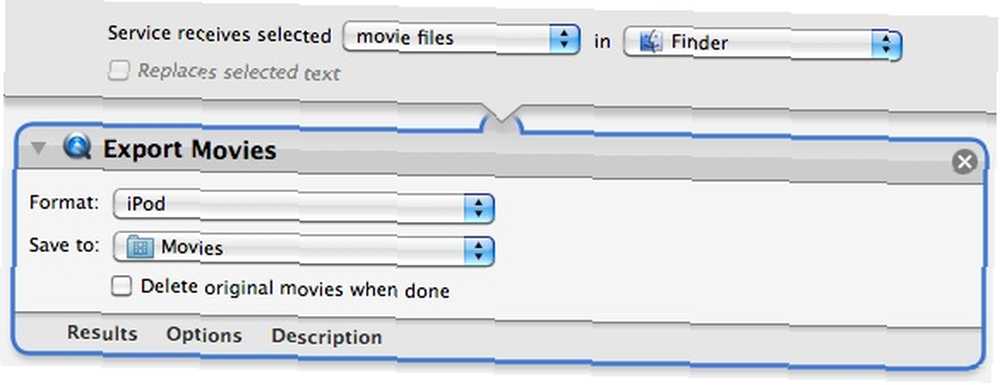
Yapım işlemi bittikten sonra çalışmanızı korumayı unutmayın.
Daha fazla servis eklemenin bir başka yolu da önceden yapılmış servislerin kullanılmasıdır. Ağa dağılmış hizmetleri bulmak için arama motorunu kullanabilirsiniz. Hizmetlerden daha fazla yararlanmaya hazırlanmak için ziyaret edebileceğiniz sitelerden biri Mac OS X Automation. Sitede ayrıca Bina Servisleri ile ilgili güzel dersler bulunmaktadır..
Artık Hizmetlere daha aşina olduğumuz için, günlük Mac kullanımımıza daha fazla Hizmet ekleyebiliriz. Umarım Hizmetler daha verimli olmamıza yardımcı olabilir.
Servisleri kullanıyor musunuz? İhtiyaçlarınıza uygun bir tane inşa etmeye çalıştınız mı? Aşağıdaki yorumu kullanarak deneyimlerinizi paylaşın.











